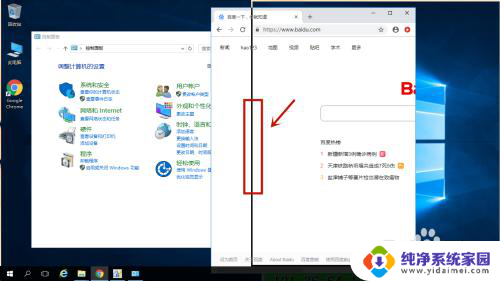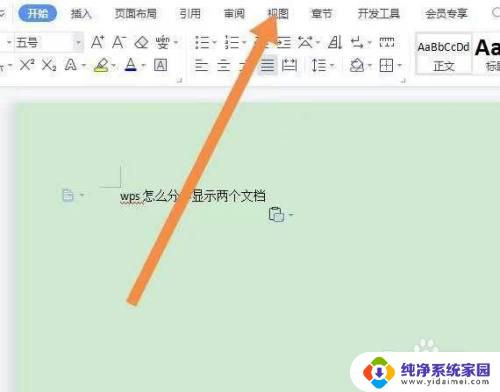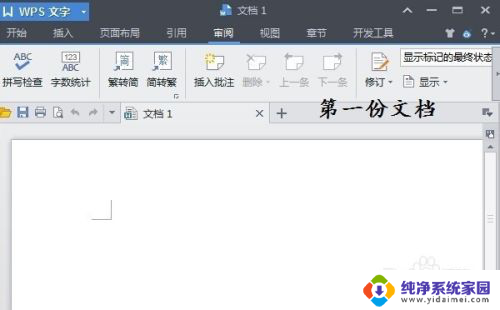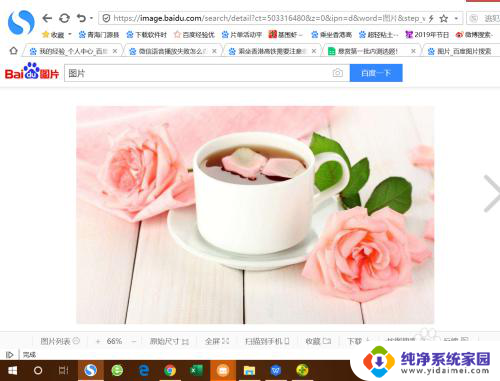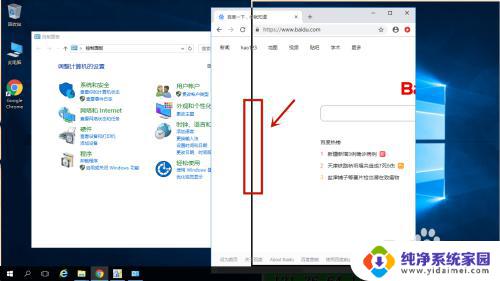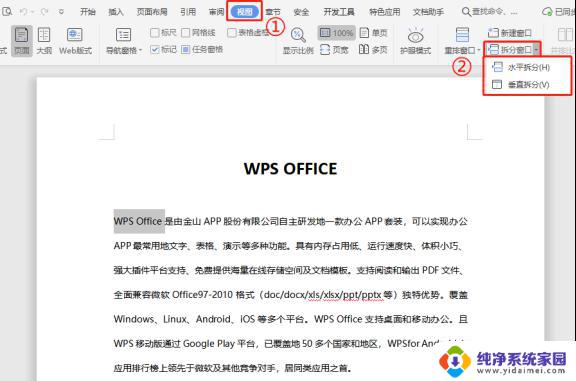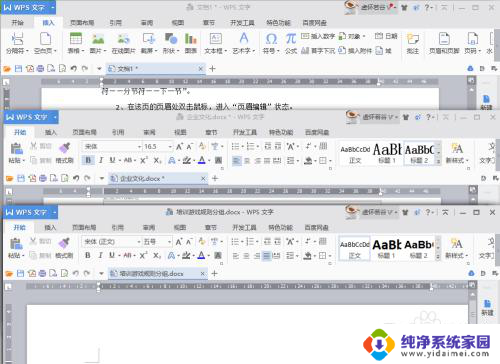电脑wps分屏 WPS分屏显示两个文档的方法
更新时间:2023-10-01 09:56:12作者:jiang
电脑wps分屏,在当今信息爆炸的时代,电脑已经成为我们生活中不可或缺的工具,而在日常办公、学习中,我们经常需要同时处理多个文档。对于许多人来说,同时打开和切换多个文档会显得十分繁琐和不便。幸运的是WPS分屏功能的出现解决了这个问题。通过WPS分屏功能,我们可以同时在屏幕上显示两个文档,轻松地进行对比、复制、粘贴等操作。接下来我们将介绍一下WPS分屏显示两个文档的方法,让我们一同来了解吧。
操作方法:
1.用WPS打开两个文档。
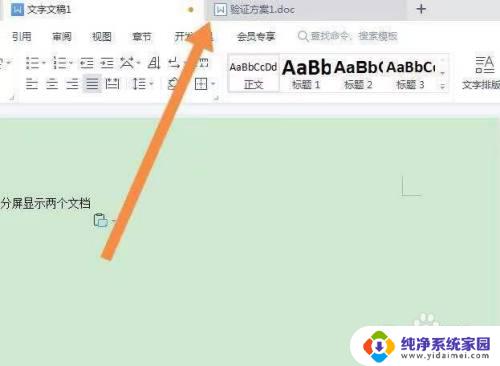
2.点击上面的视图。
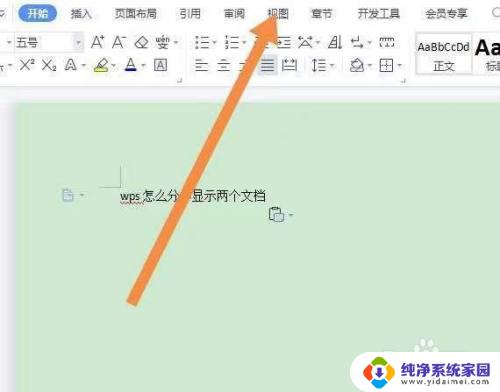
3.点击重排窗口。
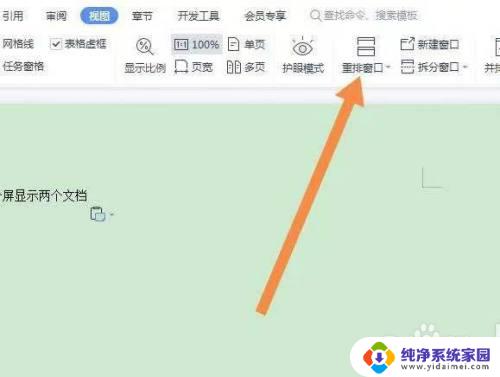
4.点击垂直平铺。
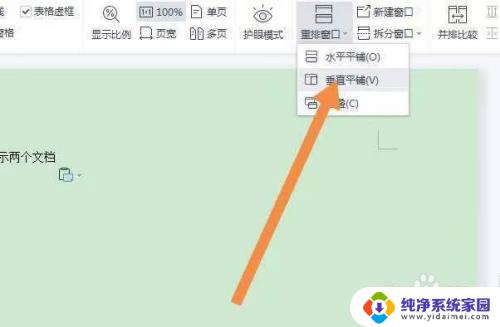
5.两个文档就分屏显示了。

以上就是电脑wps分屏的全部内容,如果您遇到问题,请按照本文中的方法操作,希望这篇文章能帮助到您。